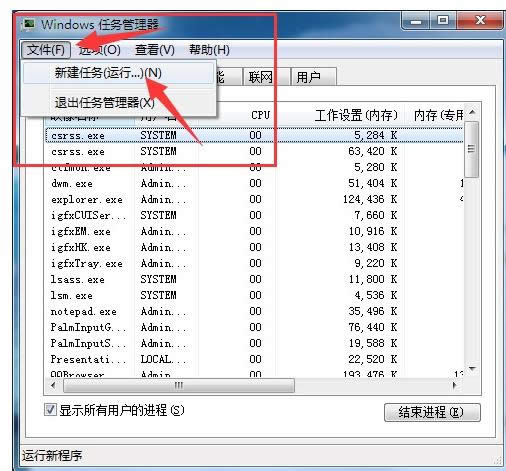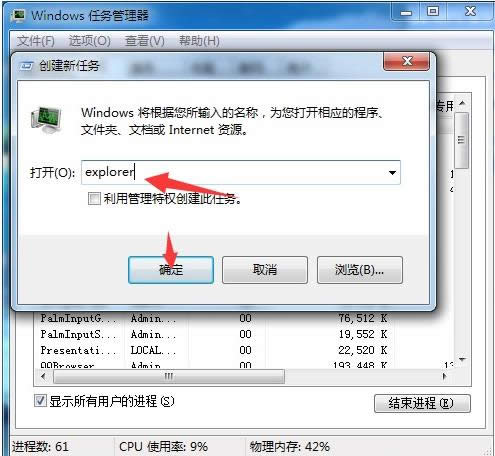任務欄假死,本文教您電腦任務欄假死怎樣辦
發布時間:2020-01-21 文章來源:xp下載站 瀏覽:
|
Windows 7,中文名稱視窗7,是由微軟公司(Microsoft)開發的操作系統,內核版本號為Windows NT 6.1。Windows 7可供家庭及商業工作環境:筆記本電腦 、平板電腦 、多媒體中心等使用。和同為NT6成員的Windows Vista一脈相承,Windows 7繼承了包括Aero風格等多項功能,并且在此基礎上增添了些許功能。 在使用電腦的過程中,任務欄中顯示出了部分正在運行的文件程序,我們可以點擊任務欄上的窗口圖標來快速切換程序。不過有時候在操作的時候會出現任務欄假死的情況,那就是當用鼠標點擊任務欄的時候沒反應,下面,小編給大家帶來了電腦任務欄假死的解決圖文。 在使用電腦過程中,想在任務欄中切換窗口時,忽然發現點擊任務欄中的圖標沒有任何反應了,點擊開始按鈕也沒有反應。就像系統死機一樣。使用一些快捷鍵也沒有問題,說明系統并未死機。下面,小編給大家講解電腦任務欄假死的處理經驗。 電腦任務欄假死怎么辦 首先、右鍵任務欄選擇“啟動任務管理器”,也可以使用快捷鍵“Ctrl+Shift+Esc”快速打開:
任務欄假死圖解詳情-1 然后、找到任務管理器左上角菜單中的文件選項,點擊展開,選擇新建任務:
任務欄圖解詳情-2 最后、在窗口中輸入“explorer”后回車確認新建即可:
任務欄假死圖解詳情-3 以上就是解決win7系統開機后任務欄假死非常簡單的操作步驟了, Windows 7簡化了許多設計,如快速最大化,窗口半屏顯示,跳轉列表(Jump List),系統故障快速修復等。Windows 7將會讓搜索和使用信息更加簡單,包括本地、網絡和互聯網搜索功能,直觀的用戶體驗將更加高級,還會整合自動化應用程序提交和交叉程序數據透明性。 |
相關文章
本類教程排行
系統熱門教程
本熱門系統總排行